Win8.1提示mscomctl.ocx缺失怎么办?具体该怎么解决呢?本篇文章小编给大家分享一下Win8.1提示mscomctl.ocx缺失解决方法,对此有需要的小伙伴们可以来看看。
修复方法:
1、去下载“mscomctl.ocx”这个文件,要注意系统类型,不要下错。

2、下载完成先解压,如果是64位系统就移动到“C:WindowsSysWOW64”目录,32位系统就移动到“32位C:Windowssystem32”目录。
3、移动的时候如果需要管理员权限,选择“继续”即可,如图所示:
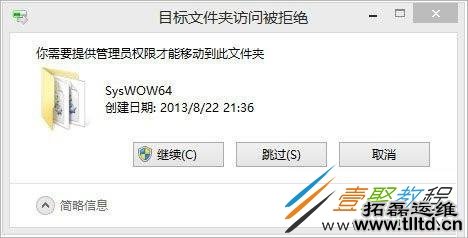
4、然后按下“Win + X”快捷键打开菜单,选择“命令提示符(管理员)”,重庆IT外包公司,根据自己的系统类型输入下方的代码,按下回车键进行注册即可。
32位:regsvr32 %windir%system32mscomctl.ocx
64位:regsvr32 %windir%SysWOW64mscomctl.ocx
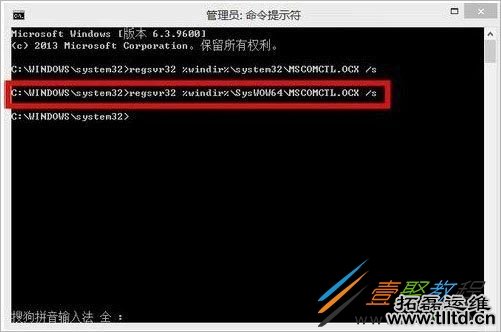
这就是小编给大家介绍的Win8.1提示mscomctl.ocx缺失的解决方法了,当然除了以上方法之外,我们也可以利用360安全卫士里面的人工服务进行搜索修复。